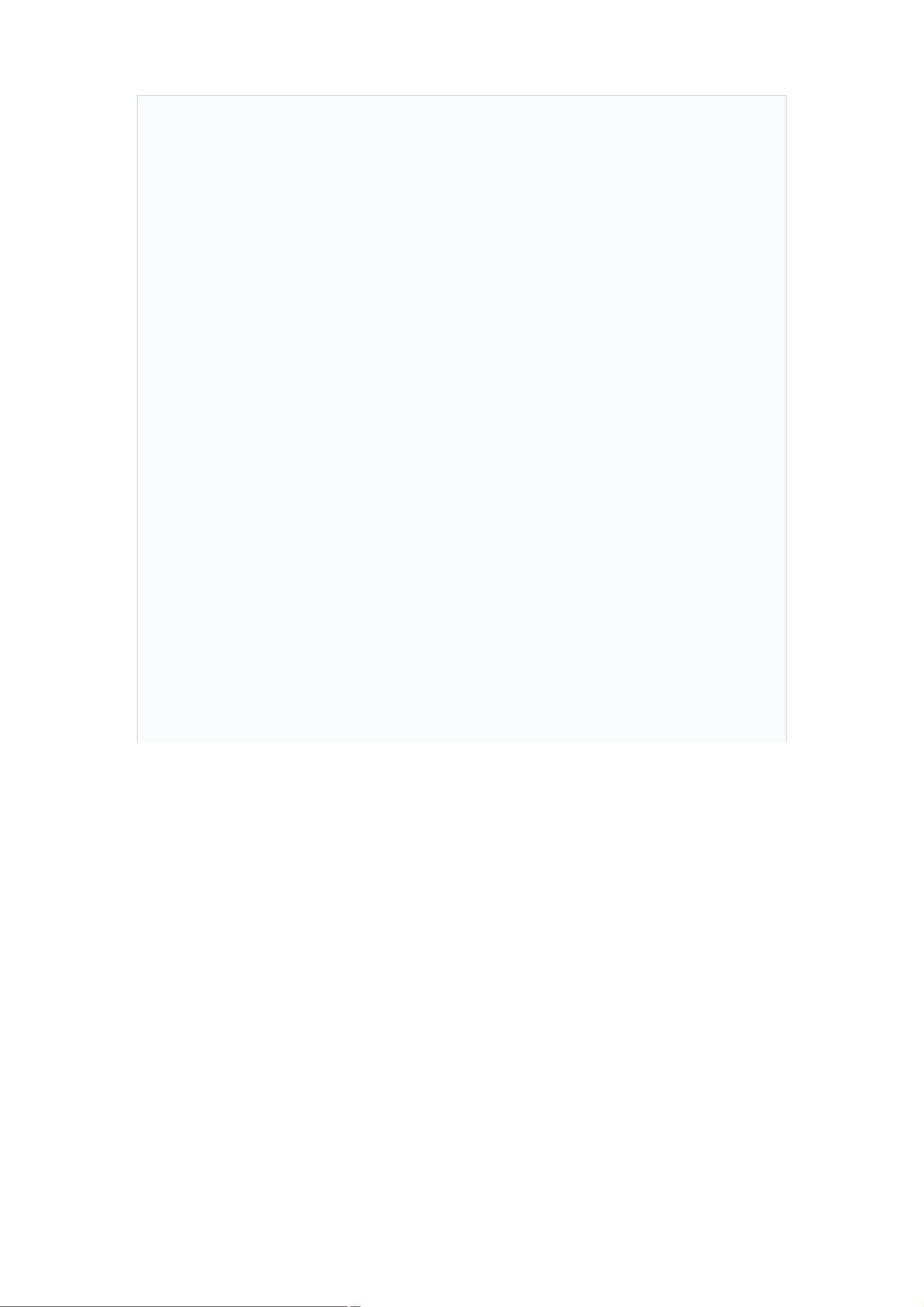PowerPoint 2007中插入Flash动画教程:开发工具与操作详解
版权申诉
16 浏览量
更新于2024-08-29
收藏 590KB PDF 举报
在Office 2007中,尤其是PowerPoint 2007的用户界面更新带来了显著的变化,这对于习惯了旧版操作方式的老用户来说可能需要适应。本文主要介绍了如何在PowerPoint 2007中插入Flash动画,因为默认情况下,“控件工具箱”这一常用功能并未直接出现在菜单中。
首先,为了使用“控件工具箱”,用户需要开启“开发工具”选项卡。这需要通过以下步骤:点击左上角的“Microsoft Office”按钮,选择“PowerPoint选项”,然后在“常用”选项中勾选“在功能区显示‘开发工具’选项卡”。这样,你可以在主界面上看到新增的“开发工具”选项卡,该选项卡通常用于处理宏、外部程序调用等高级功能。
接着,在“开发工具”选项卡的“控件”组中,单击“其他控件”按钮,进入“其他控件”对话框。在这里,用户需要选择“Shockwave FlashObject”对象,这允许插入Flash动画。值得注意的是,如果系统安装的Flash插件版本低于9.0,可能找不到“自定义”属性,但可以通过“movie”选项实现插入。在控件属性窗口中找到“movie”项,用户需要输入swf文件的路径,例如“c:\path\to\your\swf\file.swf”。
插入Flash控件后,尽管在文档中不会立即看到变化,但光标会变成十字形状,用户可以自由拖动鼠标调整控件的大小。这样,用户便能将动态的Flash内容融入到PowerPoint演示文稿中,提升视觉效果和交互体验。
虽然PowerPoint 2007的界面调整带来了一些学习成本,但通过开启“开发工具”并熟练掌握控件的使用,用户能够充分利用Flash动画功能,使他们的演示更具有吸引力和专业性。
2021-11-25 上传
2021-11-25 上传
2023-09-06 上传
2014-09-10 上传
2022-10-26 上传
2021-10-21 上传
2022-11-27 上传
2021-09-19 上传
2021-09-17 上传
huakai218
- 粉丝: 3
- 资源: 8万+
最新资源
- Angular程序高效加载与展示海量Excel数据技巧
- Argos客户端开发流程及Vue配置指南
- 基于源码的PHP Webshell审查工具介绍
- Mina任务部署Rpush教程与实践指南
- 密歇根大学主题新标签页壁纸与多功能扩展
- Golang编程入门:基础代码学习教程
- Aplysia吸引子分析MATLAB代码套件解读
- 程序性竞争问题解决实践指南
- lyra: Rust语言实现的特征提取POC功能
- Chrome扩展:NBA全明星新标签壁纸
- 探索通用Lisp用户空间文件系统clufs_0.7
- dheap: Haxe实现的高效D-ary堆算法
- 利用BladeRF实现简易VNA频率响应分析工具
- 深度解析Amazon SQS在C#中的应用实践
- 正义联盟计划管理系统:udemy-heroes-demo-09
- JavaScript语法jsonpointer替代实现介绍